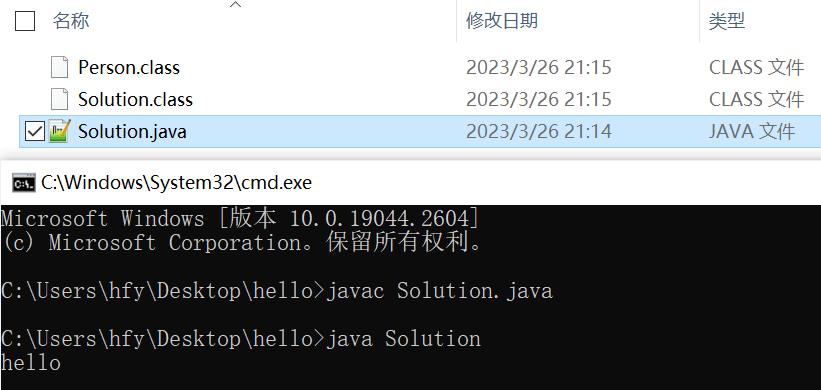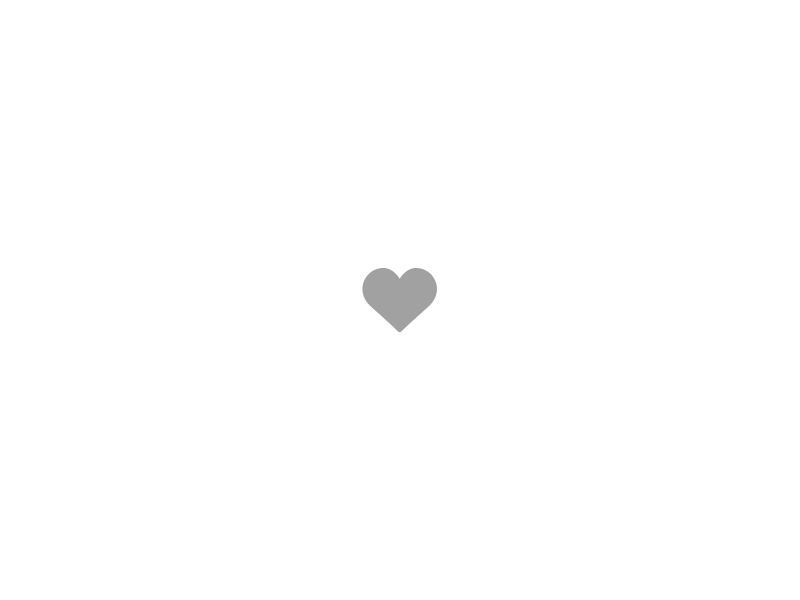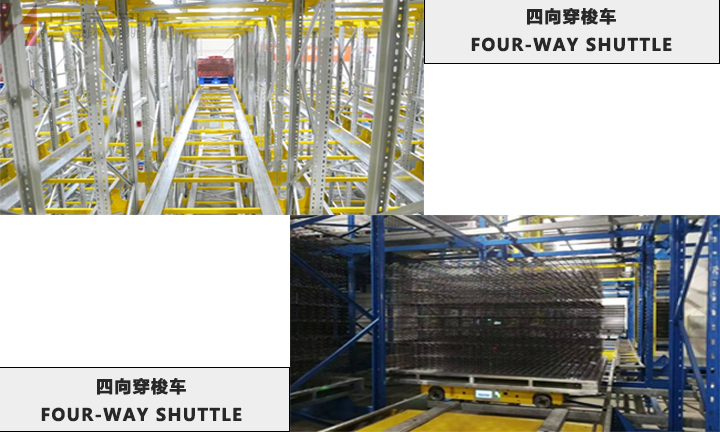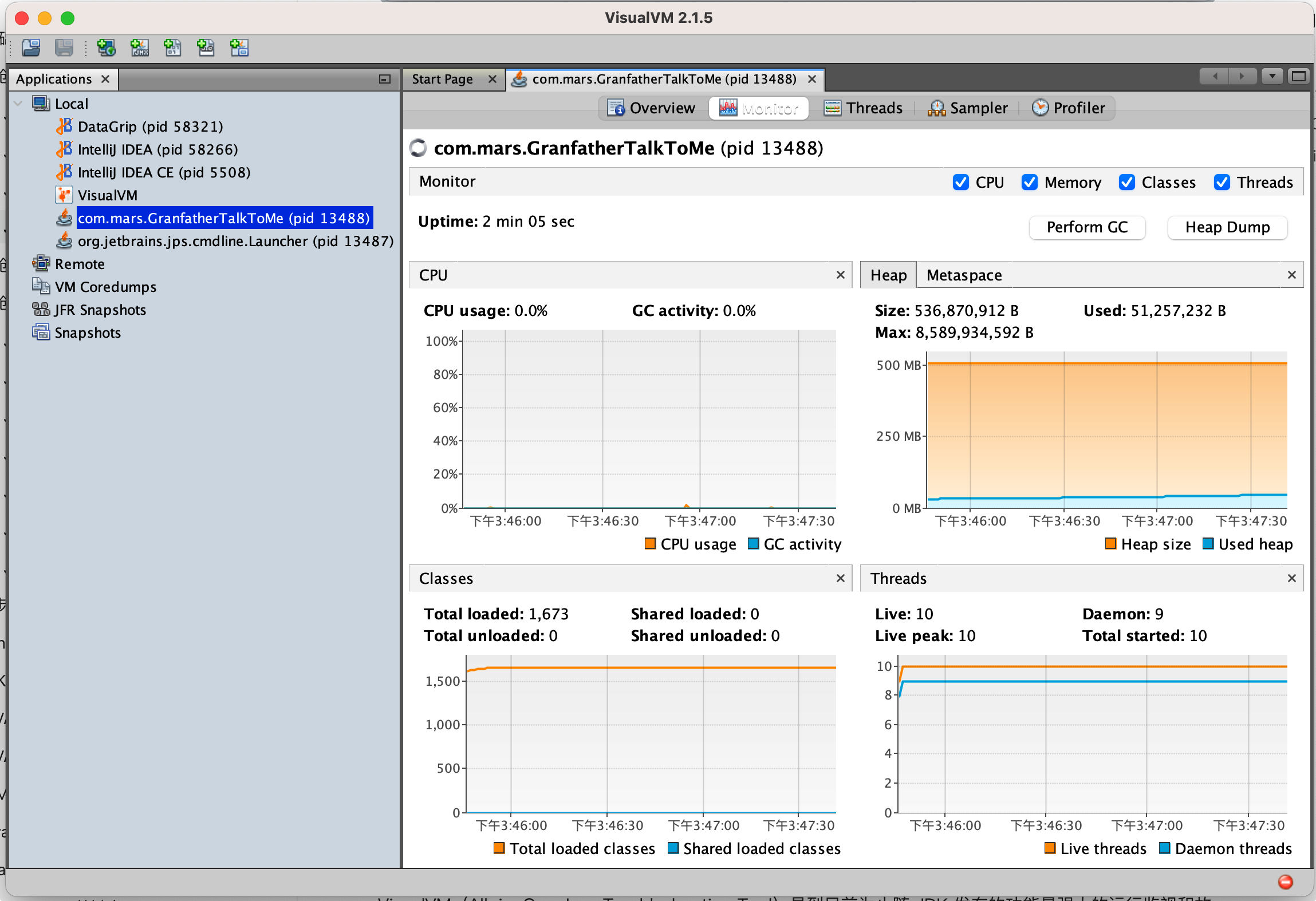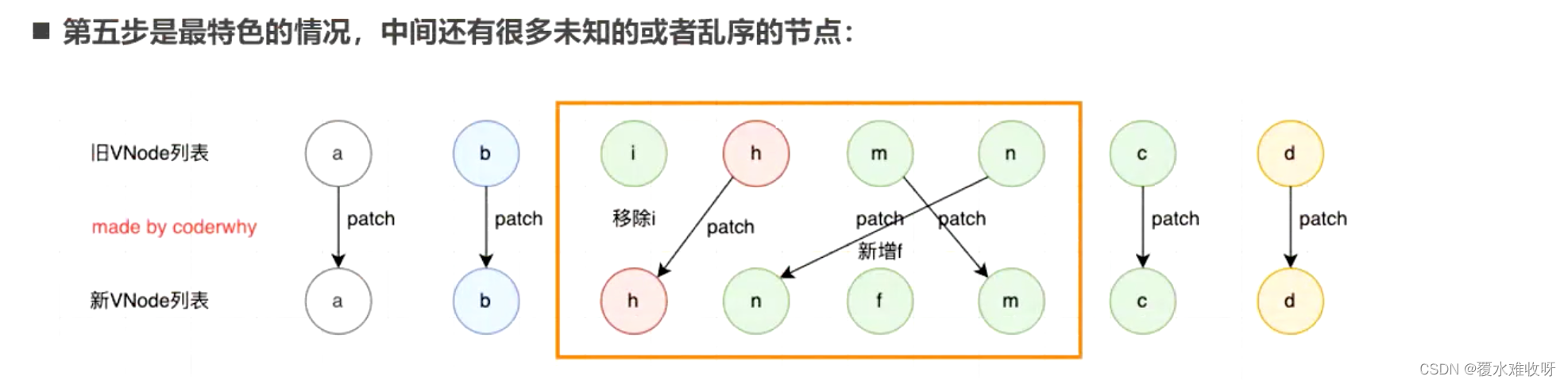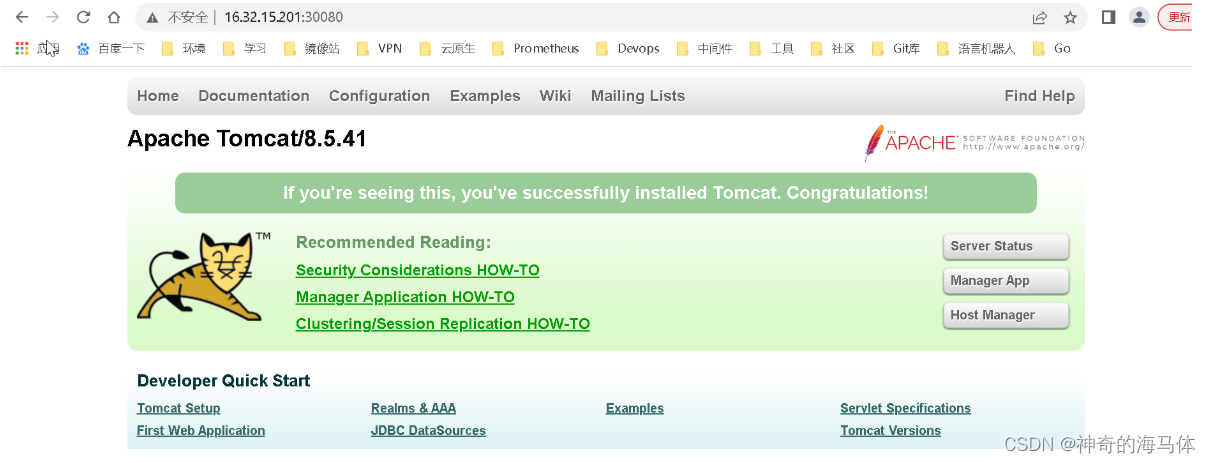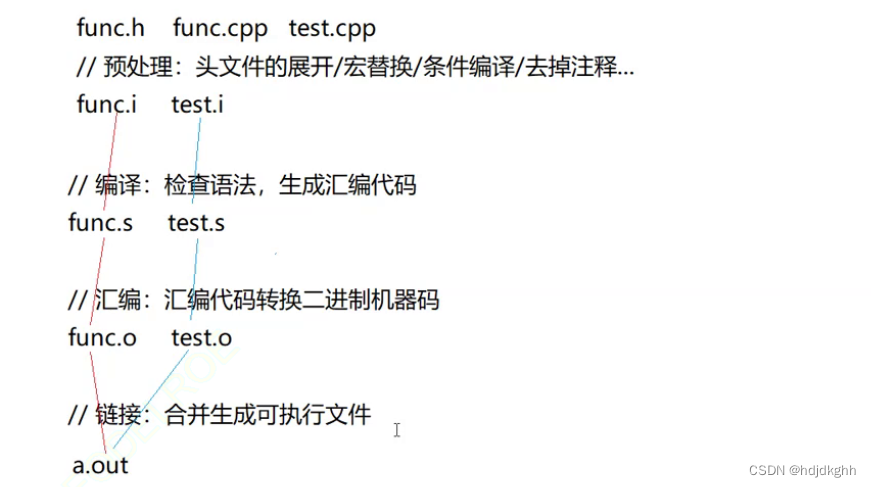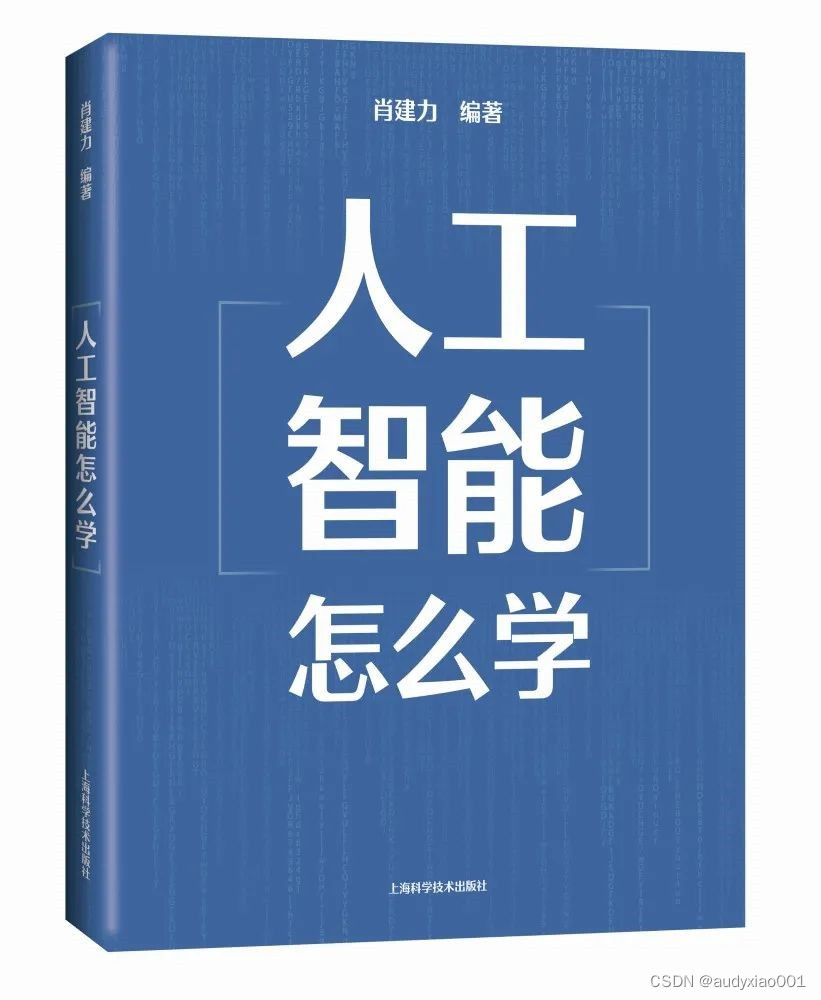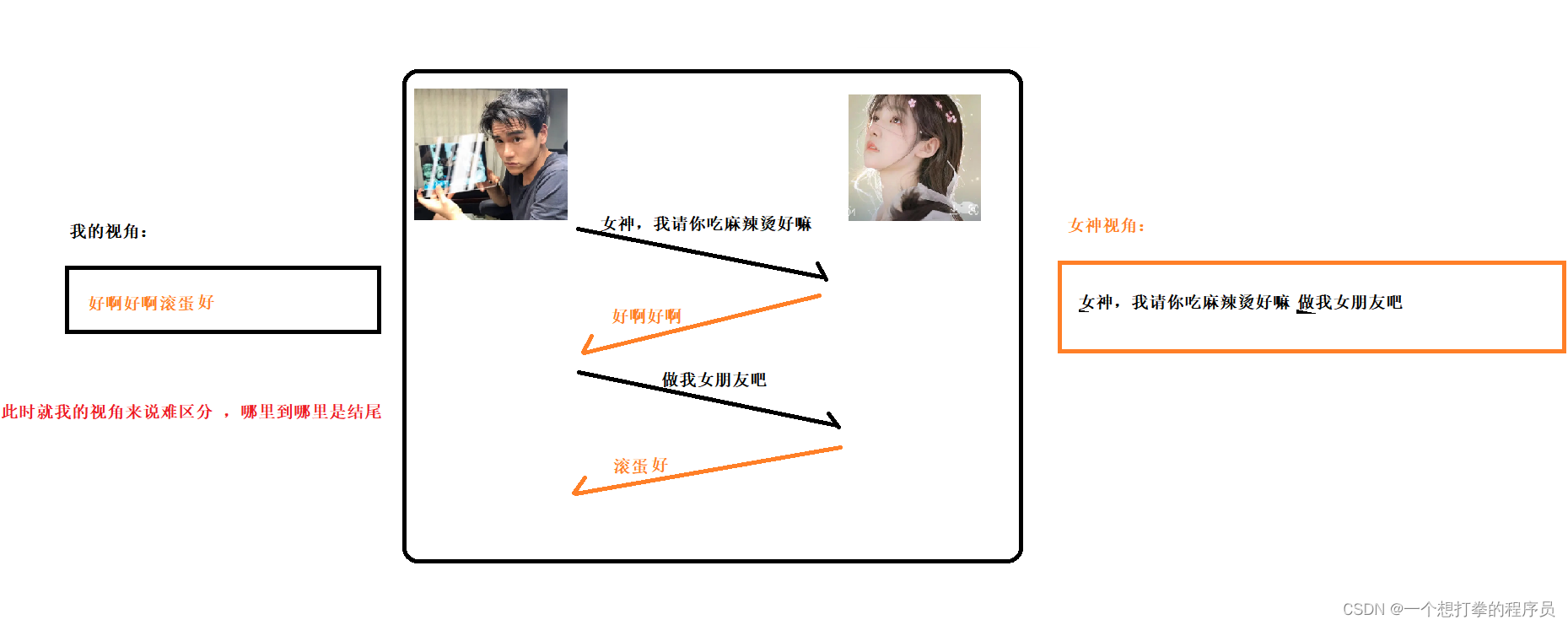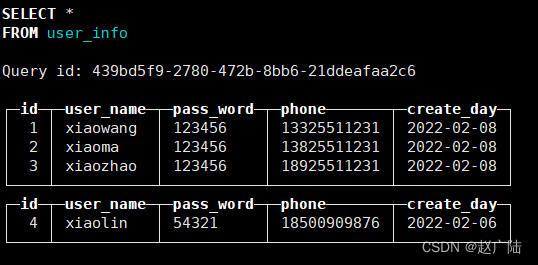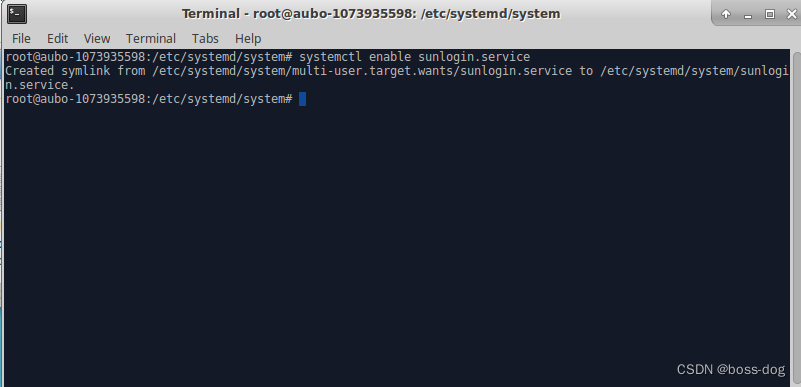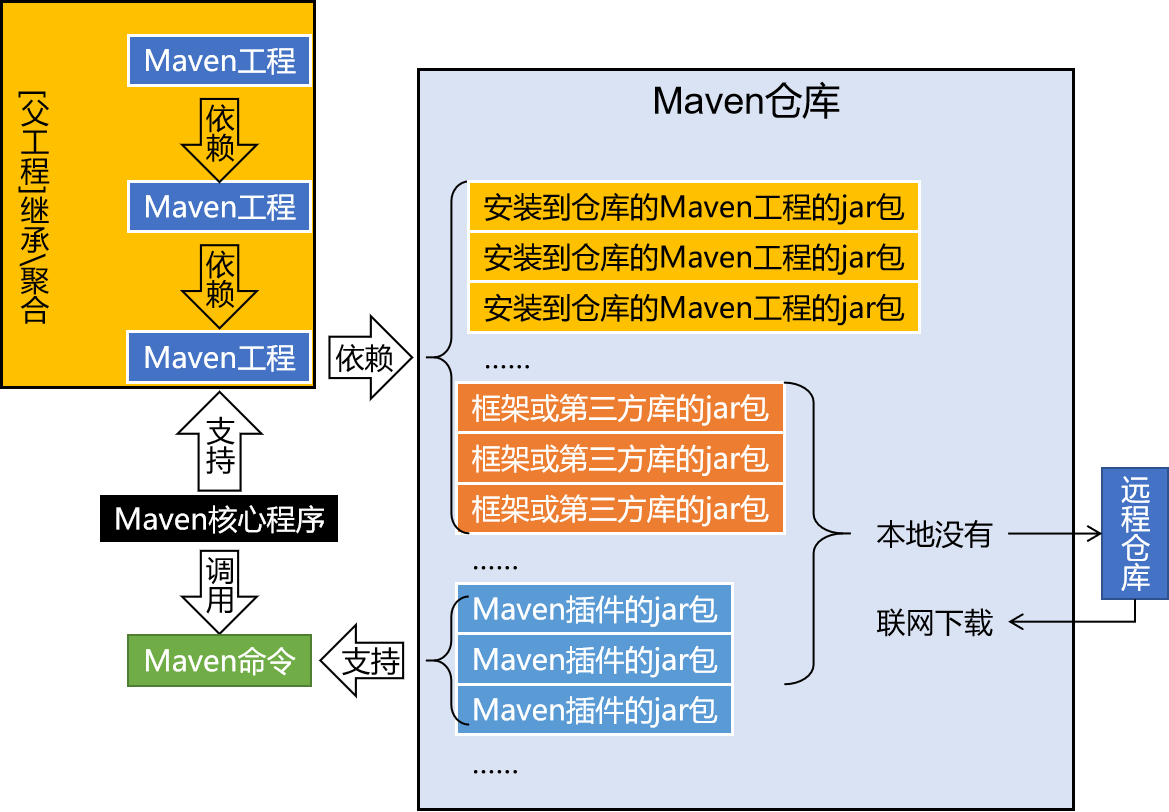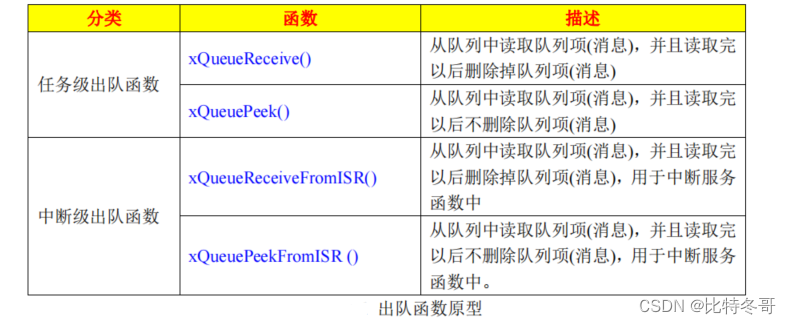前言
本文介绍centos7.5环境下通过源码编译安装mysql5.7.25的过程及安装过程中遇到的问题解决。
一、准备工作
# 新建目录
# data 数据 config 配置 boost 引导文件 log 日志文件
mkdir -p /opt/mysql/data /opt/mysql/config /opt/mysql/boost /opt/mysql/log /opt/mysql/
# 先添加成777的权限,防止后续因为权限问题导致失败报错,当然权限最好能细化
chmod 777 -R /opt/mysql
# 安装依赖包
yum -y install wget
yum -y install autoconf automake libtool cmake make ncurses-devel openssl-devel lzo-devel zlib-devel gcc gcc-c++
# 下载源码文件
wget https://dev.mysql.com/get/Downloads/MySQL-5.7/mysql-boost-5.7.25.tar.gz
# 解压
tar xf mysql-boost-5.7.25.tar.gz -o mysql-5.7.25
# 添加mysql用户
useradd -M -s /sbin/nologin mysql
二、开始编译安装
cd mysql-5.7.25
cmake . -DCMAKE_INSTALL_PREFIX=/opt/mysql/mysql-5.7.25 \
-DMYSQL_DATADIR=/opt/mysql/data \
-DDOWNLOAD_BOOST=1 \
-DWITH_BOOST=/opt/mysql/boost \
-DSYSCONFDIR=/opt/mysql/config \
-DWITH_INNOBASE_STORAGE_ENGINE=1 \
-DWITH_PARTITION_STORAGE_ENGINE=1 \
-DWITH_FEDERATED_STORAGE_ENGINE=1 \
-DWITH_BLACKHOLE_STORAGE_ENGINE=1 \
-DWITH_MYISAM_STORAGE_ENGINE=1 \
-DENABLED_LOCAL_INFILE=1 \
-DENABLE_DTRACE=0 \
-DDEFAULT_CHARSET=utf8mb4 \
-DDEFAULT_COLLATION=utf8mb4_general_ci \
-DEXTRA_CHARSETS=all \
-DWITH_EMBEDDED_SERVER=1 \
-DMYSQL_TCP_PORT=8002
完成后执行make install, 这个过程比较慢,需要耐心等待下。
三、添加mysql配置
配置启动方式
cp /opt/mysql/mysql-5.7.25/support-files/mysql.server /etc/init.d/mysqld
添加执行权限
chmod +x /etc/init.d/mysqld
初始化
/opt/mysql/mysql-5.7.25/bin/mysqld --initialize-insecure --user=mysql --basedir=/opt/mysql/mysql-5.7.25 --datadir=/opt/mysql/data
my.cnf配置(仅供参考)
[client]
port = 8002
socket = /opt/mysql/data/mysql.sock
default-character-set = utf8
[mysqld]
port = 8002
socket = /opt/mysql/data/mysql.sock
basedir = /opt/mysql/mysql-5.7.25
datadir = /opt/mysql/data
pid-file = /opt/mysql/data/mysql.pid
user = mysql
bind-address = 0.0.0.0
server-id = 1
init-connect = 'SET NAMES utf8'
character-set-server = utf8
back_log = 300
max_connections = 1000
max_connect_errors = 6000
open_files_limit = 65535
table_open_cache = 128
max_allowed_packet = 4M
binlog_cache_size = 1M
max_heap_table_size = 8M
tmp_table_size = 16M
read_buffer_size = 2M
read_rnd_buffer_size = 8M
sort_buffer_size = 8M
join_buffer_size = 8M
key_buffer_size = 4M
thread_cache_size = 8
query_cache_type = 1
query_cache_size = 8M
query_cache_limit = 2M
ft_min_word_len = 4
log_bin = /opt/mysql/mysql-bin
binlog_format = mixed
expire_logs_days = 30
log_error = /opt/mysql/log/mysql-error.log
slow_query_log = 1
long_query_time = 1
slow_query_log_file = /opt/mysql/log/mysql-slow.log
performance_schema = 0
explicit_defaults_for_timestamp
skip-external-locking
default_storage_engine = InnoDB
innodb_file_per_table = 1
innodb_open_files = 500
innodb_buffer_pool_size = 64M
innodb_write_io_threads = 4
innodb_read_io_threads = 4
innodb_thread_concurrency = 0
innodb_purge_threads = 1
innodb_flush_log_at_trx_commit = 2
innodb_log_buffer_size = 2M
innodb_log_file_size = 32M
innodb_log_files_in_group = 3
innodb_max_dirty_pages_pct = 90
innodb_lock_wait_timeout = 120
bulk_insert_buffer_size = 8M
myisam_sort_buffer_size = 8M
myisam_max_sort_file_size = 10G
myisam_repair_threads = 1
interactive_timeout = 28800
wait_timeout = 28800
[mysqldump]
quick
max_allowed_packet = 16M
[myisamchk]
key_buffer_size = 8M
sort_buffer_size = 8M
read_buffer = 4M
write_buffer = 4M
四、运行及验证
命令行执行**/etc/init.d/mysqld start**

可以看到是正常启动的,但是上方有提示说my.cnf被忽略了,查了下是因为之前给的权限是777,就是所有用户都可以编辑,需要修改成644即可。
chmod 644 /opt/mysql/my.cnf
再次执行启动命令可以看到端口就是我们指定的8002端口了。
通过netstat命令查看8002端口占用情况,如下:
[外链图片转存失败,源站可能有防盗链机制,建议将图片保存下来直接上传(img-YgS4wX1w-1681830538485)(C:\Users\Administrator\AppData\Roaming\Typora\typora-user-images\image-20230418224840003.png)]
如果遇到netstat命令找不到的话,需要执行yum -y install net-tools进行安装。
五、登录及修改密码
执行如下登录命令:
/opt/mysql/mysql-5.7.25/bin/mysql -uroot -p
不用输入密码直接Enter即可。

修改密码:
use mysql;
update `user` set authentication_string=password('替换成你要设置的密码') where user='root';
flush privileges;
退出后即可使用新密码登录。
修改支持远程访问:
use mysql;
update `user` set host = '%' where user='root';
flush privileges;
添加软连接
ln /opt/mysql/mysql-5.7.25/bin/mysql /usr/bin/mysql
现在就可以在命令行直接执行mysql命令,而不用再进入到指定目录执行了。
六、异常解决
-
找不到环境变量
解决:- 安装make
- 重新解压mysql源码包,重新执行命令
-
找不到boost
解决方式有两种:-
命令中添加参数-DDOWNLOAD_BOOST=1后会自行下载,但是可能会由于网络原因下载失败,多试下就好了。
-
自己下载并解压到对应目录,下载命令如下:
-
wget http://sourceforge.net/projects/boost/files/boost/1.59.0/boost_1_59_0.tar.gz --no-check-certificate
tar -xvf boost_1_59_0.tar.gz
-
找不到mysql.user表
解决:
-
查看错误日志 目录为/opt/mysql/log/mysql-error.log

-
修改data目录
原因是执行上面初始化时指定的data目录和my.cnf指定的data目录不一致,导致没有找到初始化数据。
删除data目录下的内容,同时修改初始化对应的数据目录为/opt/mysql/data即可。
-
重新运行初始化脚本及启动脚本即可。
-
总结
本文主要介绍了centos7.5环境下通过源码编译安装mysql5.7.25的过程,同时记录了过程中遇到问题的解决方案。整体来说比较顺利,作为记录的同时也希望能帮助到需要的各位。
有任何不当的地方或者疑问欢迎留言~
创作不易,如果方便,欢迎一键三连~~~~